本教程将指导您帮助,以使Q&A PowerPoint幻灯片或者只是插入漂亮的问号在演示文稿中创建一个使用Microsoft PowerPoint中的内置功能的真棒3D问号说明。 我们将努力实现在数字与一个漂亮的阴影,棱台效果显示在下面的问号。 如果我们在插入PowerPoint中的问号字符,则很容易使它看起来为3D问号。 在这里我们将告诉你如何去做。

第1步 - 插入文本问号字符
让我们开始创建一个简单的文本形状并添加? 马克的幻灯片。
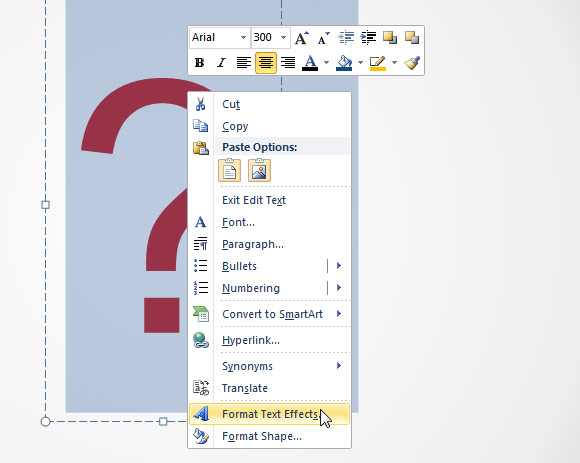
一旦你的问号在幻灯片中,选择文本,然后右键单击,选择设置文本格式的影响。
第2步 - 改变旋转选项和斜角效果
使用格式文本效果对话框中你可以选择3D选项,包括3D旋转,这将帮助你通过旋转任何所需的旋转角度的文字。
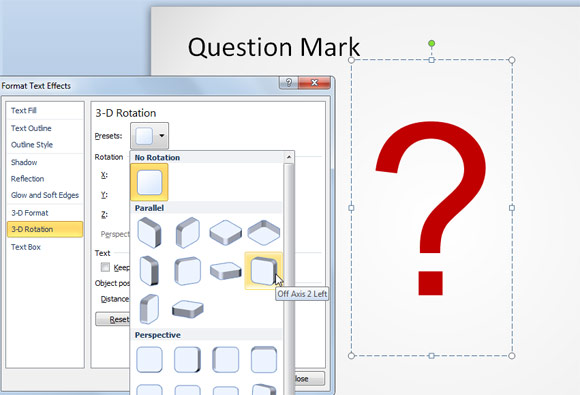
您也可以选择以字体看起来更加权宋体黑色字体。 下面是选择3D文本选项和Arial Black字体后一个例子。
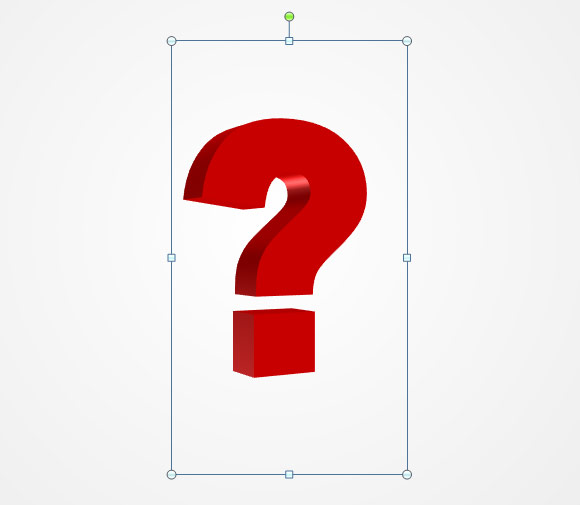
选择旋转选项后,您也可以更改3D格式选项。 在这里,你可以选择斜面水平和深度。 在这个例子中,我们已经使用40磅的深度和15磅的宽度和高度,在伞领域。

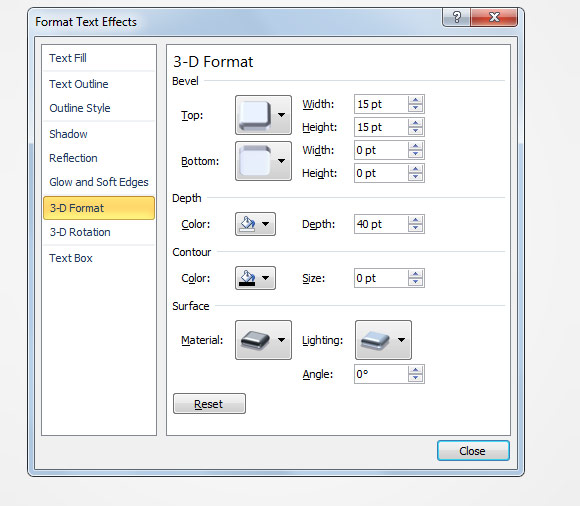
第3步 - 添加阴影效果
您可以轻松地添加使用PowerPoint形状属性阴影效果,但在这种情况下,我们会使用一个微妙的阴影样式类似的图片。 为了增加这个阴影效果,我们将使用一个形状,并用渐变填充填充它来模拟阴影。
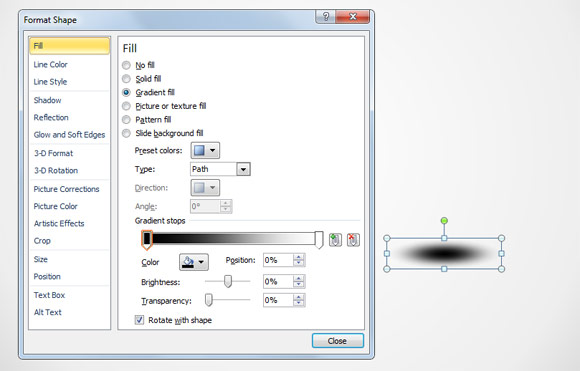
最后,向后移动的影子,找到其背后的3D问号。

您可以使用此方法,使真棒Q&A滑动设计中使用的最后一张幻灯片的PowerPoint演示文稿,或创建一个使用的Microsoft PowerPoint真棒布局。
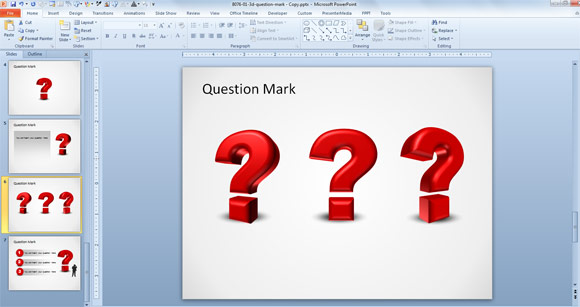
如果您正在寻找更高质量的PowerPoint模板那么你可以考虑检查高级问号PowerPoint模板用动画和3D问号。 或者您可以下载这个免费的3D问号的PowerPoint模板,从下面这个链接免费教程文件。
3D问号(419)